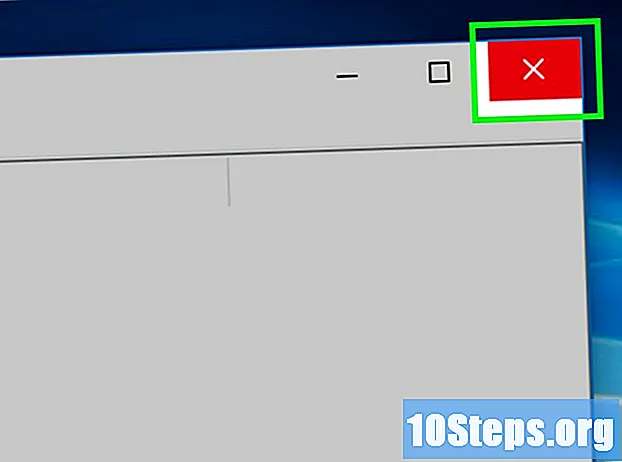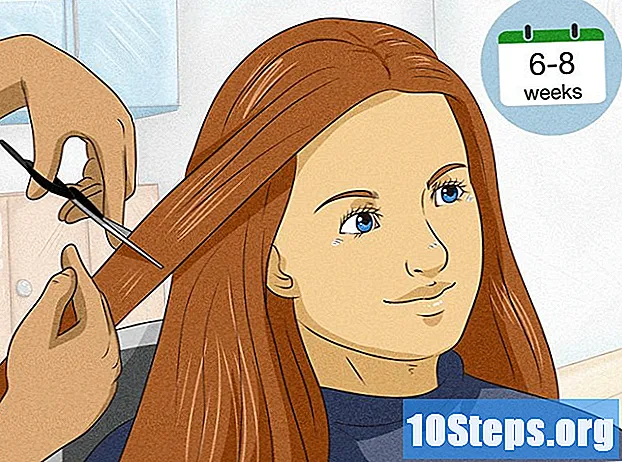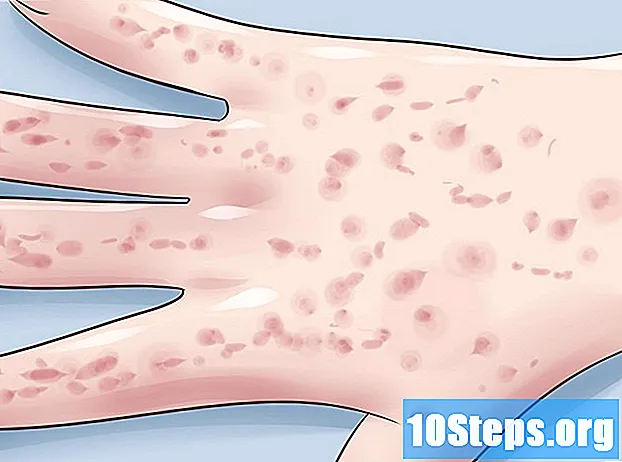Isi
Baca artikel ini untuk mempelajari cara membuat pengingat di iPhone. Untuk melakukan ini, Anda dapat menggunakan aplikasi "Pengingat" untuk membuat pengingat mendetail atau menyetel alarm di "Jam" perangkat Anda untuk hari dan tanggal yang diinginkan.
Langkah
Metode 1 dari 2: Menggunakan aplikasi Pengingat
di samping "Ingat saya dalam sehari". Opsi ini terletak di bawah bidang teks judul. Kontrol akan berubah menjadi hijau
dan opsinya Alarm akan muncul.

Pilih tanggal dan waktu. Menyentuh Alarm dan pilih tanggal dan waktu untuk pengingat. Menyentuh Alarm sekali lagi untuk menyimpan pengaturan.- Untuk mengulang alarm, ketuk Ulang lalu pilih opsi (misalnya, Setiap hari).

Pilih prioritas. Sentuh salah satu opsi di samping tajuk "Prioritas".- Opsinya adalah Tidak ada (pengingat prioritas rendah), ! (prioritas sedang), !! (pengingat penting) dan !!! (pengingat mendesak).

Pilih daftar. Jika Anda ingin mengubah daftar penyimpanan pengingat Anda, ketuk Daftar dan pilih nama daftar yang diinginkan.
Tinggalkan pesan untuk diri Anda sendiri jika Anda mau. Sentuh bidang teks "Catatan" di bagian bawah halaman dan masukkan komentar singkat. Pesan ini akan muncul di notifikasi pengingat ketika aktif.
Menyentuh baik di pojok kanan atas layar. Setelah ini selesai, pengingat akan dibuat. Pada tanggal dan waktu yang dijadwalkan, iPhone akan memainkan suara default aplikasi dan menampilkan judul pengingat dan komentar di layar terkunci.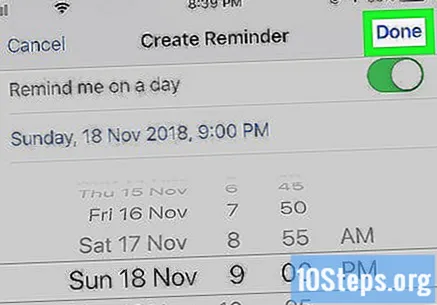
Metode 2 dari 2: Menggunakan Aplikasi Jam
Buka Jam iPhone Anda. Untuk melakukan ini, sentuh ikon aplikasi, yang terdiri dari jam putih dengan latar belakang hitam.
Sentuh tab Alarm. Opsi ini terletak di sisi kiri bawah layar.
Menyentuh + di pojok kanan atas layar. Setelah ini selesai, layar pembuatan alarm akan terbuka.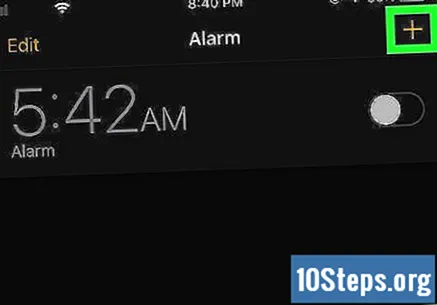
Atur waktu. Gunakan tampilan di tengah layar untuk mengatur waktu kapan pengingat akan dipicu.
- Jika iPhone Anda menggunakan format 24 jam, Anda tidak perlu mengatur opsinya SAYA atau SORE.
Setel alarm untuk berulang (opsional). Jika Anda ingin diingatkan tentang sesuatu pada hari-hari tertentu (atau setiap hari), lakukan hal berikut:
- Menyentuh Ulang di bawah tampilan waktu.
- Sentuh hari-hari ketika Anda ingin pengingat Anda berbunyi.
- Menyentuh Kembali di sudut kiri atas layar.
Tambahkan judul ke pengingat. Menyentuh Menandai, hapus judul default ("Alarm") dan masukkan judul yang diinginkan. Lalu, ketuk Disimpulkan untuk menyelamatkanmu.
- Judul yang Anda tentukan di sini akan muncul di layar terkunci saat alarm dipicu.
Pilih suara. Jika Anda ingin mengubah suara alarm, tap "Suara", pilih suara dari daftar dan tap "Kembali" untuk menyimpannya.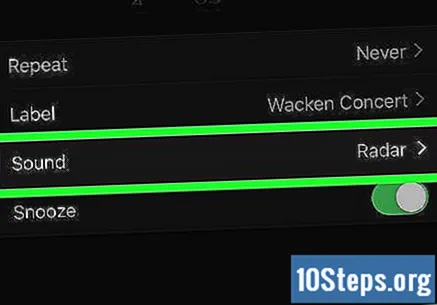
- Anda juga bisa menyentuh Pilih lagu di daftar suara dan kemudian pilih lagu dari perpustakaan Anda.
Menyentuh Untuk menyimpan. Anda akan melihat opsi ini di pojok kanan atas layar. Setelah ini selesai, alarm akan disimpan. Pada tanggal dan waktu yang dijadwalkan, alarm akan dipicu.
Tips
- Untuk menyesuaikan efek suara dari aplikasi Pengingat, buka Pengaturan dan ketuk Suara. Setelah ini selesai, gulir ke bawah dan ketuk Peringatan Pengingat dan pilih suara.
Peringatan
- Jika iPhone Anda dalam mode hening, pengingat atau alarm Anda tidak akan berbunyi.